NỘI DUNG
Kiểm tra phiên bản OS

Để cài đặt Cloudlinux lên máy chủ chạy cPanel, bạn cần có Key CloudLinux, bạn có thể đăng ký key trial 30 days tại link này.
Sau khi đã đăng ký được Key bạn thực hiện các bước bên dưới.
Cài đặt CloudLinux và một số thành phần
Bước 1: Bạn chạy lệnh sau để tải gói Cloulinux về
Để cài được bạn cần có Key CloudLinux. Nếu bạn muốn trải nghiệm có thể đăng ký trial tại link sau:
wget https://repo.cloudlinux.com/cloudlinux/sources/cln/cldeploy
sh cldeploy -k <activation_key>


Sau đó bạn chạy lệnh sau để kiểm tra
cat /etc/redhat-release
Bước 2: Cài đặt CageFS
Tiếp theo bạn sử dụng lệnh sau để cài đặt CageFS. CageFS là một hệ thống tệp ảo hóa, một bộ công cụ để chứa mỗi người dùng trong “lồng” riêng của nó. Mỗi khách hàng đều có CageFS đầy đủ chức năng của riêng mình với tất cả các tệp hệ thống, công cụ.
Nếu trong quá trình cài đặt bạn gặp lỗi Error: current running kernel is NOT supported hãy xem qua bài viết sau
yum install cagefs
/usr/sbin/cagefsctl --init
cagefsctl --enable-all

Quay lại WHM bạn tìm CloudLinux Manager sẽ thấy như ảnh.

Bước 3: Cài MySQL Governor
Bước tiếp theo sẽ cài đặt MySQL Governor. Bạn sử dụng lệnh sau. Bạn thay mariadbXX thành phiên bản MariaDB hiện tại của hosting. Để xem phiên bản MariaDB thì vào WHM => phpMyAdmin và nhìn cột phải.
Lưu ý: Nếu bạn cần sao lưu lại Database trước khi thực hiện. Hãy sao lưu theo hướng dẫn này.
MariaDB:
- mariadb102
- mariadb103
- mariadb105
- mariadb106
MySQL:
- mysql57
- mysql80
yum install governor-mysql
/usr/share/lve/dbgovernor/mysqlgovernor.py --mysql-version=mariadbXX
/usr/share/lve/dbgovernor/mysqlgovernor.py --install
systemctl start db_governor
systemctl enable db_governor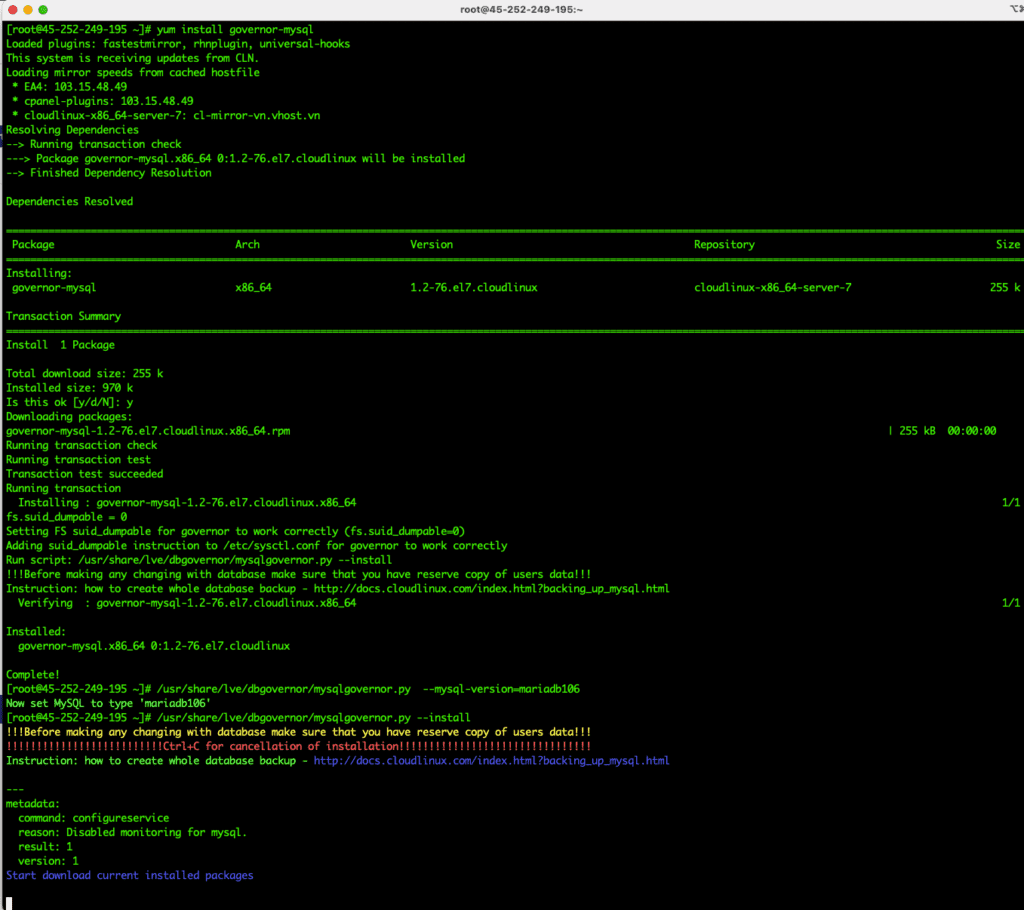

Tiến hành thiết lập CPU và IO mặc định cho MySQL của user: Đây là cấu hình cá nhân của mình. Bạn có thể tham khảo thêm bên ngoài và cấu hình thông số riêng.
dbctl set default --cpu=100,90,80,60
dbctl set default --read=100,80,60,30
dbctl set default --write=100,80,60,30Bước 4: Cài đặt PHP Selector
Bạn sử dụng lệnh sau để cài đặt PHP Selector
yum groupinstall alt-php
Sau khi cài đặt xong, bạn truy cập vào CloudLinux Manager tại mục Selector bạn sẽ thấy các phiên bản PHP được sử dụng.
Nếu bạn gặp lỗi như ảnh bên dưới, hãy chạy các lệnh sau
yum remove ea-apache24-mod_ruid2
yum install ea-apache24-mod_suexec
cldiag --check-phpselector
Và bên dưới là kết quả sau khi thực hiện.

Chúc bạn thực hiện thành công


